如何实现打印局部区域的内容
1、如下图所示,表格中的辅助列我们不希望打印出来。
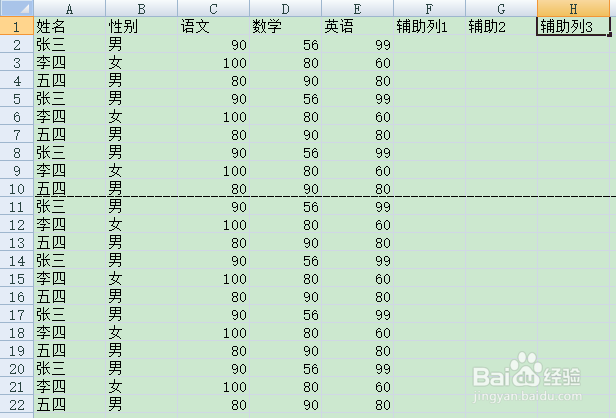
2、点击【页面布局|工作表选项】右下方的箭头,打开页面设置窗口中的工作表页签

3、点击【打印区域】右侧的按钮,对需要打印的区域进行设置,设置完成后点确定。
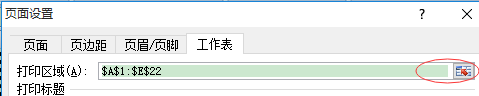
4、再点击【打印预览】,此时我们能够打印区域没有出现辅助列。达到了我们想要的效果。
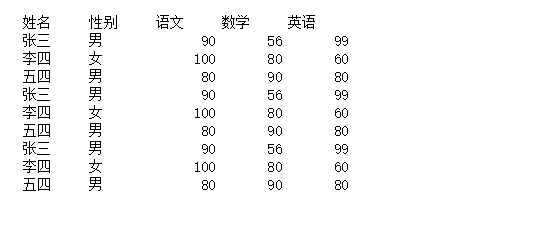
1、先在excel表格中将需要打印的列选中,再点击【office按钮】,在弹出的菜单中选择【打印】
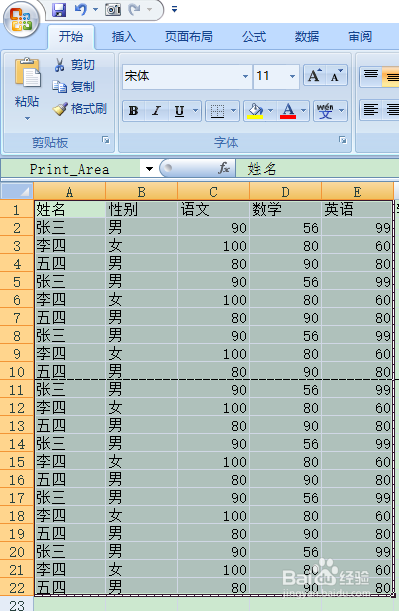
2、系统弹出打印内容设置窗口,勾选“选定区域”,再点确定。
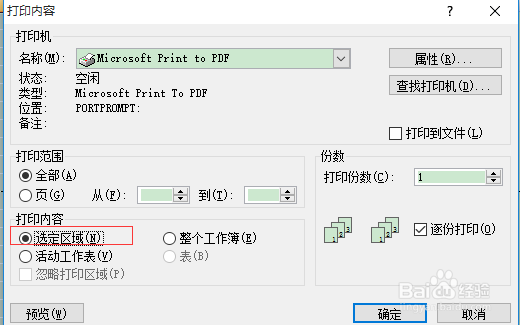
声明:本网站引用、摘录或转载内容仅供网站访问者交流或参考,不代表本站立场,如存在版权或非法内容,请联系站长删除,联系邮箱:site.kefu@qq.com。
阅读量:75
阅读量:86
阅读量:44
阅读量:162
阅读量:193